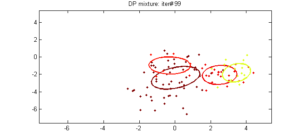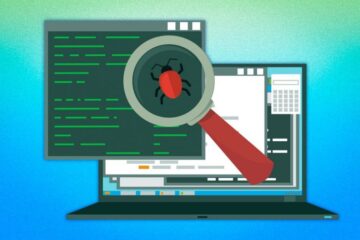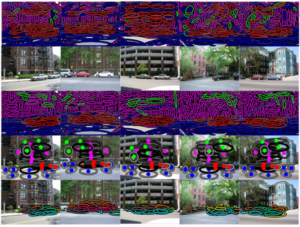- 22 فبراير 2020
- فاسيليس فرينيوتيس
- . 1 تعليق
اعتبارًا من منتصف عام 2019 ، أعلنت Dropbox عن ذلك لم تعد تدعم الارتباطات الرمزية تلك النقطة خارج مجلد Dropbox الرئيسي. في هذا البرنامج التعليمي ، نعرض حلاً على Linux يتيح لنا تخزين أي ملف في Dropbox ، حتى إذا لم يكن موجودًا في مجلد Dropbox الرئيسي.
ابحث عن
هو القيد ولماذا هي مشكلة?
تخيل أن لديك مجموعة من الملفات التي ترغب في مزامنتها عبر أجهزتك ، ولكن يتم تخزينها خارج مجلد Dropbox الخاص بك. على سبيل المثال ، افترض أن مجلد Dropbox الرئيسي موجود في ~ / دروببوإكس لكن المستندات الخاصة بك تعيش في ~ / المستندات مجلد. حتى وقت قريب ، كان لديك خيار إضافة تلك الملفات في Dropbox دون نقلها فعليًا عن طريق إنشاء ارتباط رمزي:
ln -s ~/Documents ~/Dropbox/Documentsللأسف تم إيقاف هذه الميزة بواسطة Dropbox. يتم الآن نسخ كل مجلد / ملف كان رابطًا رمزيًا و "(نسخ احتياطي Symlink)"يتم إلحاقها به. هذا يعني أن أي تغييرات تجريها على المجلدات الخارجية الأصلية لن تكون مرئية بعد ذلك لـ Dropbox.
يعمل حول القيد باستخدام جبل
لحسن الحظ ، هناك حل سريع وسهل للتغلب على القيود المفروضة على Linux. أشرح أدناه كيف يمكن تحقيق ذلك على Ubuntu ، ولكن يجب أن تكون العملية مماثلة لتوزيعات Linux الأخرى.
لتحقيق نفس الشيء
تأثير ، سنستخدم "ربط جبل". تمكننا ربط ربط
لإنشاء طريقة عرض بديلة لشجرة الدليل الأصلي بطريقة جديدة
موقعك. ينعكس أي تعديل على جانب واحد على الفور
الآخر ، مما يسمح لنا بفاعلية مشاركة نفس البيانات.لإنشاء ربط
جبل يمكنك استخدام الأوامر التالية:# Create mounting point in Dropbox folder mkdir -p ~/Dropbox/Documents # Link the external folder in Dropbox sudo mount --bind ~/Documents ~/Dropbox/Documentsهذا هو! يجب أن يكون Dropbox قادرًا على بدء مزامنة البيانات. لسوء الحظ، ال جبل لا يستمر الأمر بين عمليات إعادة التشغيل. لجعل التغيير دائم نحتاج إلى تعديل / الخ / fstab عن طريق إلحاق:
تحذير: تحرير ملف fstab بشكل غير صحيح يمكن أن يجعل جهاز الكمبيوتر الخاص بك غير قابل للتمهيد. إنه أمر سهل استعادة من هذه المشكلة ولكن قبل تحرير الملف ، ننصحك بعمل بعض قراءة.
# أضف سطرًا واحدًا لكل مجلد Dropbox خارجي / home / YOUR_USERNAME_HERE / Documents / home / YOUR_USERNAME_HERE / Dropbox / Documents none defaults، bind، x-gvfs-hide 0 0لاحظ أن إضافة x-gvfs- إخفاء سيتيح الخيار جعل مدير الملفات Nautilus لإخفاء نقاط التركيب.
آمل ذلك
معاون، مساعد، مفيد، فاعل خير. Dropboxing سعيد. 🙂
- AI
- ai الفن
- مولد الفن ai
- الروبوت ai
- الذكاء الاصطناعي
- شهادة الذكاء الاصطناعي
- روبوت ذكاء اصطناعي
- روبوتات الذكاء الاصطناعي
- برنامج ذكاء اصطناعي
- سلسلة كتلة
- مؤتمر blockchain ai
- عملة عبقرية
- الذكاء الاصطناعي للمحادثة
- مؤتمر التشفير ai
- دال
- داتومبوكس
- التعلم العميق
- google ai
- لينكس
- آلة التعلم
- أفلاطون
- أفلاطون ع
- الذكاء افلاطون البيانات
- لعبة أفلاطون
- أفلاطون داتا
- بلاتوغمينغ
- مقياس ai
- بناء الجملة
- زفيرنت